标签:如何 实现 alpha data att create 包含 camera 集合
包含xml文件(它们应该位于Textfield和Scrollarea插件的同一文件夹中):
< include url =“plugins / auto_thumbs.xml”/> < include url =“plugins / tooltip.xml”/>
文件下载地址:http://pan.baidu.com/s/1dFj7v0l
插件共有两个文件,auto_thumbs.xml和tooltip.xml,
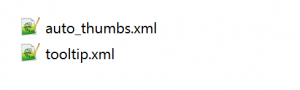
auto_thumbs.xml负责对场景进行分组展示
tooltip.xml负责显示提示文字。
提示:如果需要商业使用,请自行去官网购买,谢谢合作。
只需一点拇指就会显示在游览的左下方。

注意:插件从每个场景中的thumburl属性获取缩略图图像。这些是在使用Make VTour工具时自动生成的,或者您也可以手动定义它们。
要定义组/专辑,请将专辑属性添加到每个所需专辑的第一个场景中。相册将包含第一个场景,以及所有以下场景,直到定义另一个相册。

例如,要定义2个分组,每个分组有2个场景:
<scene thumburl="..." title="Scene 1 title" album="Album 1 title" ... <scene thumburl="..." title="Scene 2" ... <scene thumburl="..." title="Scene 3 title" album="Album 2 title" ... <scene thumburl="..." title="Scene 4" ...
如何隐藏/显示插件
整个插件包含在name =“auto_thumbs”的图层中,您可以通过操作来显示或隐藏插件。一个基本的例子:
<layer name="toggle_thumbs_button" onclick="switch(layer[auto_thumbs].visible)" ... />
您还可以使用alpha属性,并使用tween()操作来实现更平滑的操作。
这些是所有可能的设置及其默认值。
< settings name =“auto_thumbs” thumb_size =“120” thumb_background_size =“156” thumb_spacing =“0” left =“10” right =“10” bottom =“5” albums_right =“10” onstart =“” />
下面是两个示例,包括和不包含相册,以及指向其xml源的链接。
简单的:https://krpano.com/plugins/userplugins/autothumbs/example/example1.html
带有分组的:https://krpano.com/plugins/userplugins/autothumbs/example/example2.html
标签:如何 实现 alpha data att create 包含 camera 集合
原文地址:https://www.cnblogs.com/lijiapeng/p/9816680.html